So fügst du Aktivitäten in Parqet hinzu
Parqet bietet dir drei Möglichkeiten, neue Aktivitäten anzulegen:
- Vollautomatischer Import via Autosync über unsere mobile App (von uns empfohlen)
- Halb-automatischer Import via Datei-Import (z.B. mit PDF oder CSV-Dateien)
- Manuelles Erstellen von Aktivitäten
Zum Anlegen von Aktivitäten, klicke einfach auf den +Aktivitäten hinzufügen Button am unteren rechten Bildschirmrand.
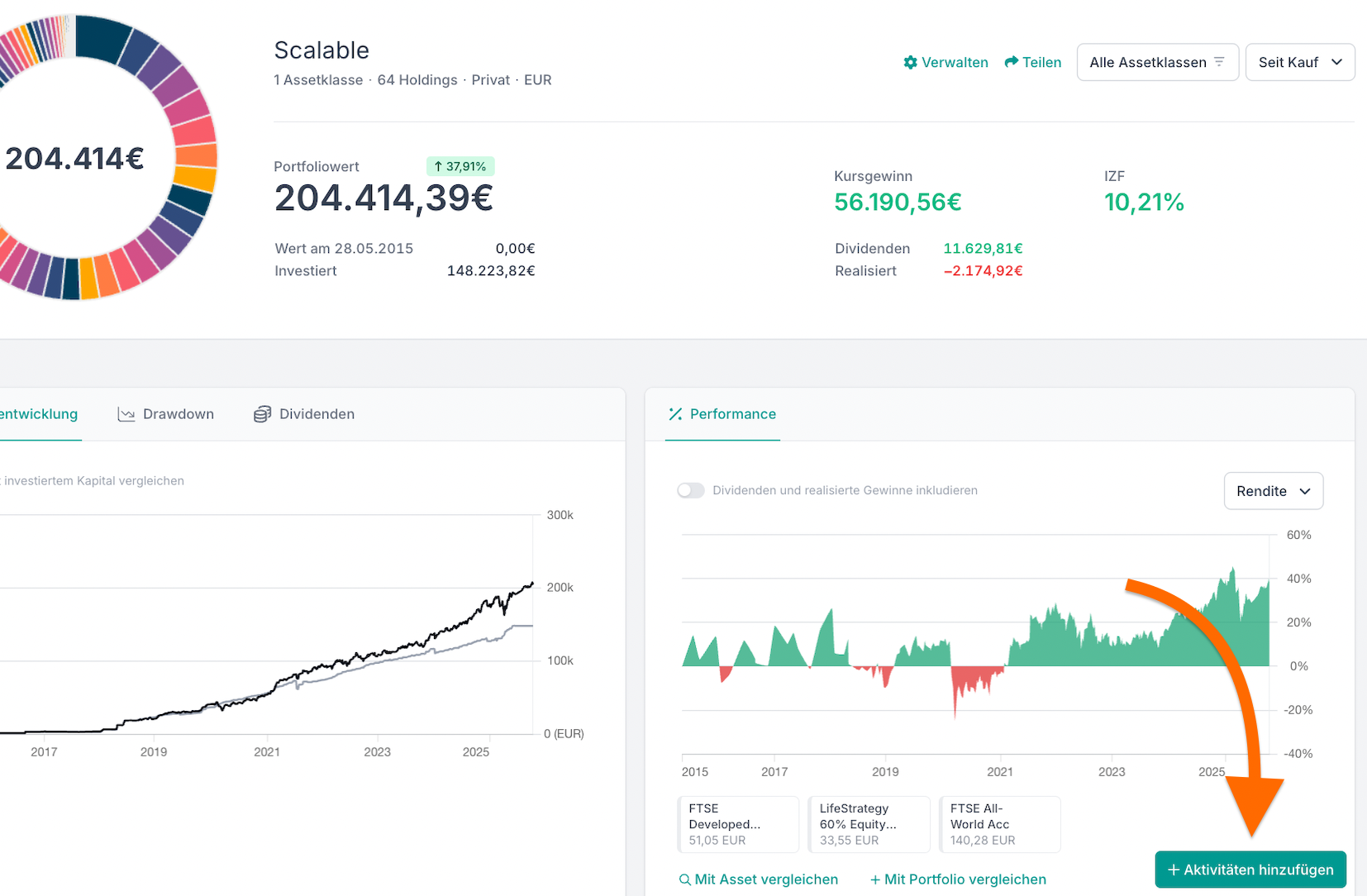
Die komfortabelste Möglichkeit zum Import ist der Parqet Autosync. Dabei werden alle Transaktionen bei deinem Broker automatisch in Parqet übertragen. Alle Details dazu findest du hier.
Option 2: Halb-automatischer Import via Datei-Import
Die erste und empfohlene Art ist der automatisch Null-Klick Import. Diese ist denkbar einfach und funktioniert für die meisten Broker sowie für in Portfolio Performance angelegte Depots:
Dateien herunterladen
Lade die Dateien deiner Aktivitäten (Kauf, Verkauf, Dividende) deines Brokers herunter.
- Ziehe die PDF-Dateien in dein Parqet Portfolio

Aus diesen Dateien extrahiert Parqet dann die notwendigen Daten, wie z.B. welches Wertpapier du gekauft oder verkauft hast, oder etwaige Gebühren, die bei der Transaktion angefallen sind. Deine persönlichen Informationen werden nicht ausgelesen. Die Aktivitäten stehen nun in Parqet zur Verfügung und lassen sich bei Bedarf bearbeiten.
Wir arbeiten laufend daran, die Liste unterstützter Broker zu erweitern. Sollte ein Broker nicht dabei sein, kannst du uns bei der Entwicklung helfen, indem du anonymisiert PDFs bereitstellst.
Option 3: Manuelles Anlegen von Aktivitäten
Neben dem automatischen Import bietet dir Parqet auch die Möglichkeit, Aktivitäten manuell hinzufügen. Dies empfiehlt sich beispielsweise, wenn du einen Broker nutzt, der noch nicht von Parqet unterstützt wird.
Das manuelle Hinzufügen ist dabei denkbar einfach: Suche im Formular zum Hinzufügen von neuen Aktivitäten einfach nach dem Wertpapier, welches du hinzufügen möchtest. Die Suche ist dabei sehr flexibel, sodass du sowohl nach dem Namen, aber auch nach ISIN oder WKN suchen kannst.
Sobald du das Wertpapier gefunden hast, kannst du einfach die Aktivität deiner Wahl hinzufügen (bspw. Kauf, Verkauf, Dividende). Füge anschließend die abgefragten Informationen in die entsprechenden Felder ein (Datum, Preis, Anteile). Du kannst bei Bedarf auch die Uhrzeit und etwaige Steuern & Gebühren eintragen.
Wenn du alle Felder ausgefüllt hast, kannst du durch den Speichern-Button oben rechts die Aktivität abspeichern. Falls du mehrere Aktivitäten hintereinander anlegen möchtest, kannst du auch den "Speichern und Weitere anlegen" Button benutzen, wodurch die Aktivität gespeichert wird, aber die Felder nicht gelöscht werden. So lassen sich viele Aktivitäten sehr schnell hintereinander anlegen.
